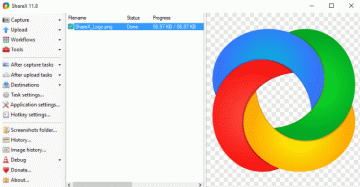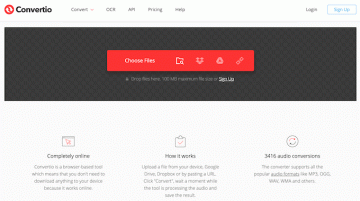Posiadanie konfiguracji z dwoma monitorami od lat jest tajną bronią wydajności komputerów stacjonarnych. Oczywiście w dzisiejszych czasach dużo bardziej eleganckim rozwiązaniem jest kupno dużego ultraszeroki ekran. Jednak podłączenie drugiego monitora jest szybkim i niedrogim sposobem na zwiększenie przestrzeni roboczej. Nie wspominając już o tym, że wszyscy użytkownicy laptopów z zewnętrznymi ekranami mają domyślnie konfigurację z dwoma monitorami!
Te bezpłatne programy do obsługi dwóch monitorów ułatwiają konfigurację i sterowanie konfiguracją wielu monitorów w systemie Windows. Dzięki temu mniej czasu poświęcasz na majstrowanie przy ustawieniach monitora, a więcej na produktywną pracę.
Spis treści

Narzędzia podwójnego monitora są nie tylko bezpłatne, ale jest to również program do obsługi dwóch monitorów o otwartym kodzie źródłowym. Właściwie powinniśmy powiedzieć „pakiety”, ponieważ w rzeczywistości jest to zbiór modułów, które można mieszać i łączyć. Na przykład podwójna tapeta to samodzielne narzędzie, które umożliwia wyświetlanie różnych tapet na każdym ekranie. Więc jeśli to wszystko, czego chcesz, to wszystko, co musisz pobrać.
DMT pozwala lub kilka całkiem interesujących sztuczek. Na przykład kursor DMT pozwala dostosować zachowanie kursora myszy. Możesz zablokować kursor na jednym monitorze, utrudnić poruszanie się między monitorami lub umożliwić swobodny ruch. Jest to bardzo przydatne, jeśli masz przypadek użycia, w którym kursor przypadkowo kończy się tam, gdzie nie powinien, może to być ratunkiem.

DMT znajduje się w obszarze powiadomień i możesz stamtąd szybko uzyskać dostęp do wszystkich modułów. To nie jest wyszukane (ani ładne), ale te narzędzia są niezwykle przydatne!
DisplayFusion jest prawdopodobnie najbardziej znanym programem obsługującym wiele monitorów. Nie bez powodu! Jest to aplikacja, która łączy to wszystko: paski zadań z wieloma monitorami, zmienne tapety, skróty klawiaturowe i inne. Płatna wersja „Pro” zawiera znacznie więcej, ale dla zdecydowanej większości ludzi DisplayFusion Free będzie czymś więcej, niż potrzebują, aby jak najlepiej wykorzystać konfigurację z dwoma monitorami.
Szczególnie użytkownikom systemu Windows 8 spodobają się specjalne poprawki zawarte w bezpłatnej wersji. Możesz ukryć ekran blokady, wyłączyć „gorące” rogi systemu Windows 8 i zmienić rozmiar obramowania okien aplikacji. Wszystkie punkty irytujące dla wielu użytkowników tego systemu operacyjnego.

DisplayFusion oferuje również wspaniałe, zaawansowane funkcje przyciągania do okien, które znacznie ułatwiają zarządzanie oknami na wielu monitorach. Obejmuje to możliwość przyciągania okien do monitorowania krawędzi. Irytujące niedopatrzenie w samym systemie Windows.
Każdy, kto korzysta z systemu Windows z więcej niż jednym monitorem, powinien przynajmniej spróbować DisplayFusion. To naprawdę narzędzie transformacyjne. Na początku otrzymasz wersję próbną wersji Pro, więc będziesz mógł wypróbować funkcje Pro, aby sprawdzić, czy są warte ceny wywoławczej.
Nie każdy program do obsługi dwóch monitorów musi być dopracowany lub przeprojektowany, aby był użyteczny. MultiMonitorTool jest tego doskonałym przykładem. To podstawowe, lekkie narzędzie, które daje Ci dużo mocy pod palcami.

Po pierwsze, zaakceptuje instrukcje wiersza polecenia i zobaczysz podgląd na żywo aktualnie używanej konfiguracji wielu monitorów. To czyni go idealnym dla komputerów z wieloma monitorami w przestrzeni publicznej. Oprócz interfejsu wiersza poleceń możesz wykonywać typowe zadania, takie jak przenoszenie okien między monitorami za pomocą skrótów klawiaturowych.
To narzędzie będzie działać z wersjami systemu Windows od XP aż do aktualnych wersji systemu Windows 10. Więc jeśli musisz korzystać z publicznego komputera, na przykład w sali wykładowej, lub w inny sposób uruchamiasz starszy sprzęt w konfiguracjach z wieloma monitorami, MultiMonitorTool jest prawdziwym ratunkiem.
Dostępna jest nowsza wersja paska zadań MultiMon o numerze wersji „3.5”. Jest to jednak wersja „Pro”, która ma cenę. Użytkownicy, którzy chcą darmowego narzędzia, muszą zatem wybrać wersję 2.1, co niekoniecznie jest złą rzeczą. Są tu po prostu różnice w funkcjach.

Bezpłatna wersja oprogramowania do obsługi dwóch monitorów dodaje paski zadań do rozszerzonych monitorów w systemie Windows. Może to zrobić dla maksymalnie trzech konfiguracji monitora. Pasek zadań każdego monitora pokazuje tylko aplikacje na tym monitorze. Obejmuje to niepokazywanie aplikacji na pasku zadań monitora głównego, które nie są tym monitorem.
To bezpłatne narzędzie jest przeznaczone tylko do pracy w systemie Windows 7, ale nadal istnieje wiele komputerów z tym starszym systemem operacyjnym. MultiMon jest również dość stabilnym oprogramowaniem, więc jeśli masz system z wieloma monitorami o odpowiednim roczniku, warto to sprawdzić.
Windows 10 (nie widziałeś tego nadchodzącego!)
Microsoft zwraca uwagę na świat narzędzi do obsługi wielu monitorów innych firm. Oznacza to, że jeśli już korzystasz z systemu Windows 10, w systemie jest wiele funkcji, do których w przeszłości potrzebowałeś rozwiązania innej firmy.
Istnieje teraz wiele opcji dostosowywania wielu monitorów wbudowanych w okna, z obsługą niemal dowolnej aranżacji i miksu lub rozdzielczości i orientacji. Windows 10 natywnie obsługuje wyświetlanie różnych tapet na każdym ekranie. Paski zadań z wieloma monitorami? Już zrobione!

Windows 10 ma również fajną funkcję wirtualnego pulpitu, klawisze skrótów do szybkiego przełączania trybów wielu monitorów i łatwe skróty do przyciągaj lub maksymalizuj okna.
Prawda jest taka, że dla większości użytkowników najlepsze funkcje zarządzania dwoma monitorami są już wbudowane w system Windows 10. Deweloperzy zewnętrzni wykonali wiele bezpłatnych prac badawczo-rozwojowych dla firmy Microsoft, która po prostu musiała skopiować funkcje, które działały w ich własnym systemie operacyjnym.
Czy jest lepiej?
Nadal zalecamy uzyskanie ultraszerokiego ekranu w celu zwiększenia produktywności i braku ramki na środku ekranu, jeśli zaczynasz od pustej tablicy. Ale jeśli okaże się, że życie z dwoma monitorami jest dla ciebie, to te programy z dwoma monitorami są niezbędne, aby utrzymać kontrolę nad całą tą nieruchomością.
Nie zapominaj, że możesz również łatwo dodać dodatkowy ekran przez USB. Albo za pomocą dedykowanego wyświetlacza USB, albo za pomocą tabletu, takiego jak Apple iPad i aplikacji, takiej jak DuetDisplay. To świetna sztuczka, jeśli nie potrzebujesz na stałe dwóch monitorów lub chcesz skorzystać z tej konfiguracji w drodze.
Istnieją nawet przypinane monitory USB do laptopów, które umożliwiają konfiguracje z dwoma i trzema monitorami w konfiguracjach mobilnych. Powyższe aplikacje na dwa monitory z pewnością mogą się przydać w przypadku tych rozwiązań!
Witamy w Help Desk Geek - blogu pełnym porad technicznych od zaufanych ekspertów technicznych. Mamy tysiące artykułów i przewodników, które pomogą Ci rozwiązać każdy problem. Nasze artykuły zostały przeczytane ponad 150 milionów razy od momentu uruchomienia w 2008 roku.
Chcieć imponować Twoi przyjaciele i rodzina z Wspaniały maniakiem technicznym?
Zapisz się do Help Desk Geek i codziennie otrzymuj świetne przewodniki, porady i wskazówki! Wysyłamy tylko przydatne rzeczy!
Nienawidzimy też spamu, wypisz się w dowolnym momencie.